配置知识管理
适用范围:仅限 Dynamics 365 Contact Center - 独立版和 Dynamics 365 Customer Service
简介
综合知识库对于提高客户满意度和用户工作效率很关键。 能让用户通过设置 Dynamics 365 Customer Service 中的知识管理快速访问知识库。
重要提示
不再将 Parature 知识库用作知识管理解决方案。 有关详细信息,请参阅即将推出的重要更改。
设置了知识管理后,用户将能够:
在处理记录时从 Customer Service 中搜索相关知识库文章。
设置搜索逻辑、键入时建议选项和搜索筛选器,以仅获取所需的知识文章。 这些功能可帮助用户在处理案例时向客户提供及时、一致的信息。
使用智能助手接收相关知识文章和相似案例的 AI 建议。
查看知识库内联文章的内容,包括图像和视频。
设置概述
您可以在 Customer Service 管理中心、Contact Center 管理中心或手动为模型驱动应用设置知识管理。
在您的应用上配置知识管理后,您还必须根据您的组织要求设置知识管理的其他各个方面,例如:
- 配置知识库文章 URL
- 创建和管理类别
- 创建知识文章模板
- 为文章关键字和说明设置 AI 建议
- [设置外部搜索提供程序]设置外部搜索提供程序
设置知识库管理
请确保您具有系统管理员或系统定制员安全角色或等效权限。 您还必须是 Microsoft 365 租户管理员。
您可以在 Customer Service 管理中心或 Contact Center 管理中心应用中设置知识管理。
在 Customer Service 管理中心或 Contact Center 管理中心的站点地图中,在代理体验中选择知识。 知识页面将显示。
在记录类型部分,选择管理。
- 在记录类型页面,添加并配置您要打开知识管理的记录类型。 有关详细信息,请参阅在应用侧窗格上为实体记录配置知识搜索控件。 默认情况下,案例和对话记录类型启用知识管理。 为应用侧窗格设置 knowledge search 控件的功能仅在 Customer Service 管理中心或 Contact Center 管理中心应用中可用。
在常规设置部分,选择管理。 常规设置页面将显示。
- 在搜索结果显示计数部分,从下拉列表中选择显示计数。 此选项仅对应用侧窗格 knowledge base search 控件,以及单会话和多会话应用中的独立 knowledge base search 控件可用。 b. 在反馈部分,将启用反馈切换设置为是。 有关详细信息,请参阅提交知识文章的评分和反馈。
- 在创作语言部分,将用户的启用默认创作语言设置为是。
- 如果您想要为您的组织选择默认知识创作语言,请选择组织的 UI 语言选项。
- 如果您想要使用组织的 UI 语言作为默认知识创作语言,请选择其他语言选项,然后从语言下拉列表中选择一种语言。
- 如果您还想要允许您的用户设置他们的默认知识创作语言,将允许用户设置默认知识创作语言切换设置为是。 有关详细信息,请参阅为您的组织配置默认知识文章创作语言。
c. 在来源允许列表部分,将您的来源链接添加到添加来源链接字段。 有关详细信息,请参阅为知识文章配置来源允许列表。
d. 在知识搜索体验部分,按需要启用以下项,然后选择保存。
- 启用“在键入时提供建议”
- 将搜索模式设置为全部:设置知识搜索逻辑
- 显示最近访问的案例的知识文章
e. 如果您希望服务代表在通过全局搜索进行搜索时能够在预览控件中查看知识文章,请在全局搜索知识配置部分中,将从全局搜索选项启用知识库预览模式切换开关切换为是。
(可选)在类别部分,选择管理。 此时,将显示类别系统视图页。 您可以为记录创建和管理类别的逻辑结构。 有关详细信息,请参阅创建和管理类别。
在筛选器部分,将启用搜索筛选器切换设置为是。 如果您想要允许服务代表保存与其区域相关的搜索筛选器,则将允许代理进行个性化设置切换开关设置为是。
在门户部分,选择管理。 门户页面将显示。
- 在支持门户连接部分,执行以下操作使用 URL 共享知识文章:
- 将使用外部门户切换设置为是,以集成外部门户来发布知识文章。
- URL 格式:键入用于为知识文章创建外部(面向公众)门户链接的门户 URL(服务代表可以与客户共享)。 外部 URL 按以下格式创建:https://support 门户 URL/kb/{kbnum}。 占位符“{kbnum}”会被实际知识文章编号替换。
- 在将知识文章附件同步到门户部分,将将附件同步到门户切换设置为是。 有关详细信息,请参阅为门户更新知识文章附件。
- 在支持门户连接部分,执行以下操作使用 URL 共享知识文章:
(可选)在文章模板部分,选择管理。 此时,将显示文章模板系统视图页。 您可以创建模板来帮助知识作者使用一致的语言和消息。 有关详细信息,请参阅创建文章模板。
(可选)在搜索提供程序部分,选择管理。 此时,将显示搜索提供程序系统视图页。 您可以使用搜索提供程序来联合对当前 Dynamics 365 组织之外的数据源中的文件、文档或文章进行的搜索。 有关详细信息,请参阅设置外部搜索提供程序。
备注
在创建知识文章期间,知识文章实体不支持重复检测规则。
为模型驱动应用手动设置知识管理设置页面
备注
嵌入式知识搜索控件在 Web 客户端中已弃用。 您必须使用统一接口中的知识设置页面。
如果要使用自定义模型驱动应用,您需要使用“知识设置”页面手动更新您的站点地图。 若要更新站点地图:
选择自定义应用。
选择在应用设计器中打开。
选择站点地图。
选择添加 > 子区域以为您的区域创建新的子区域。
在属性 > 子区域部分中,提供以下信息:
- 类型:选择 URL。
- URL:输入
/main.aspx?pagetype=inlinedialog&name=KnowledgeSettings
此时将显示知识设置页面。
配置知识库文章 URL
可以使用门户 URL 配置知识文章,然后服务代表可以复制和共享 URL 链接。
备注
您必须使用您的域名创建门户,然后才能使用门户自己的 URL 配置知识文章。 有关创建门户的详细信息,请参阅在包含客户互动应用的环境中创建门户。
您可以在 Customer Service 管理中心或 Contact Center 管理中心应用中配置知识库文章 URL。
在 Customer Service 管理中心或 Contact Center 管理中心的站点地图中,在代理体验中选择知识。 知识页面将显示。
在知识页面上,转到门户部分,选择管理。 门户页面将显示。
在门户页面上,转到支持门户连接部分。
将使用外部门户切换设置为是。
在 URL 格式字段中,输入 URL 名称。
选择保存。
知识库文章链接现在是活动的,可以复制和共享。
为门户更新知识文章附件
使用知识文章附件选项,您可以停止在门户使用注释附件。 要为门户使用知识文章附件,您必须在 Customer Service 管理中心或 Contact Center 管理中心应用中启用此功能。
- 在 Customer Service 管理中心或 Contact Center 管理中心的站点地图中,在代理体验中选择知识。 知识页面将显示。
- 在门户部分,选择管理。 门户页面将显示。
- 在门户页面上,转到将知识文章附件同步到门户部分。
- 将将附件同步到门户切换设置为是。
- 选择保存。
为文章关键字和说明设置 AI 建议
您可以使知识作者基于在内置知识文章实体中存储的文章内容建议关键字和说明。 有关详细信息,请参阅为文章关键字和说明配置 AI 建议。
设置知识搜索逻辑
如果您启用了 Dataverse 搜索,可以为知识文章应用知识搜索逻辑,以帮助服务代表仅查找所需的文章。 默认情况下,知识搜索按 searchMode=any 逻辑工作,该逻辑将生成与在搜索中使用的任何关键字匹配的文章。 如果您搜索 Contoso Coffee,搜索结果将显示具有“Contoso”或“Coffee”的文章,如下面的示例所示:
- 文章 1:Contoso 机器维修
- 文章 2:咖啡粉质量
- 文章 3:Contoso 咖啡订单价格
- 文章 4:Contoso 的咖啡机订单
- 文章 5:浓缩咖啡机疑难解答
您可以使知识搜索按 searchmode=all 逻辑工作,该逻辑将匹配在搜索中使用的所有关键字。 如果您搜索 Contoso Coffee,搜索结果将显示匹配“Contoso”和“Coffee”的文章,如下面的示例所示:
- 文章 1:Contoso 咖啡订单价格
- 文章 2:Contoso 的咖啡机订单
您可以在 Customer Service 管理中心或 Contact Center 管理中心应用中设置知识搜索逻辑。
在 Customer Service 管理中心或 Contact Center 管理中心的站点地图中,在代理体验中选择知识。
在知识页面上,在常规设置部分,选择管理。 常规设置页面将显示。
在知识搜索体验部分,将同时设置搜索模式切换设置为是。
选择保存。
有关详细信息,请参阅使用 Dataverse 搜索跨表数据搜索。
启用“在键入时提供建议”选项
您可以通过将启用在键入时提供建议切换开关设置为是,帮助服务代表提高其工作效率。 当服务代表在搜索框中键入关键字时,此功能会提供有关最相关记录的建议。 搜索短语将与文章标题进行匹配,匹配结果将显示在弹出菜单中。 匹配的文本将突出显示,以显示关键字的存在。
当客户服务代表选择记录时,系统会在窗体上嵌入的知识搜索控件、Customer Service workspace 中的应用程序选项卡上以内联方式显示文章,并在独立知识搜索控件中显示为内联视图。 有关详细信息,请参阅使用在键入时提供建议。
- 在 Customer Service 管理中心或 Contact Center 管理中心的站点地图中,在代理体验中选择知识。
- 在知识页面上,在常规设置部分,选择管理。 常规设置页面将显示。
- 在知识搜索体验部分,将启用在键入时提供建议切换设置为是。
- 选择保存。
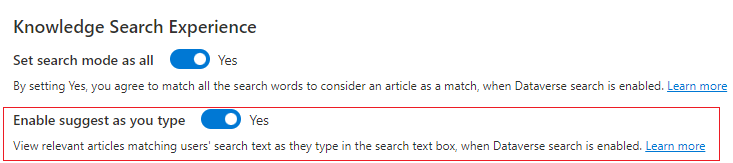
显示最近访问的案例知识文章
知识搜索显示服务代表在不同案例中进行的关键字搜索的最近访问的结果,而无需启动任何搜索。 此功能可帮助服务代表直接查看和使用类似案例中的文章,而无需再次搜索关键字。
- 在 Customer Service 管理中心或 Contact Center 管理中心的站点地图中,在代理体验中选择知识。
- 在知识页面上,在常规设置部分,选择管理。 常规设置页面将显示。
- 在知识搜索体验部分,将显示最近查看的知识文章切换设置为是。
- 从显示的最近查看的文章数下拉列表中选择要显示的文章数。 您最少可以显示一篇文章,最多可以显示八篇文章。
- 选择保存。